
Console: Xbox Series S™; Xbox Series X™
Questo articolo descrive i passaggi importanti da eseguire per giocare con il TCA Quadrant Boeing Edition su Xbox.
Importante:
L’uso del TCA Quadrant Boeing Edition su console Xbox dipende esclusivamente dal suo collegamento al TCA Yoke Boeing Edition come da noi descritto.
Per ulteriori informazioni sulla configurazione e sulle impostazioni del tuo your TCA Quadrant Boeing Edition, ti invitiamo a consultare il manuale d’uso:
- TCA Quadrant Boeing Edition - Manuale d’uso
Se desideri utilizzare o testare il tuo TCA Quadrant Boeing Edition su PC, potrebbe interessarti questo secondo articolo:
- Come collegare, installare e testare il TCA Quadrant Boeing Edition su PC
1) Prima di collegarlo, assicurati che il tuo TCA Quadrant Boeing Edition sia abbinato ai motori corrispondenti
- Il selettore deve trovarsi in posizione 1&2 (motori 1 e 2).
Se utilizzi due TCA Quadrant Boeing Edition:
- Il primo quadrante deve trovarsi in posizione 1&2.
- È imperativo* che il selettore del secondo quadrante si trovi in posizione 3&4 (motori 3 e 4).
* Se due TCA Quadrant Boeing Edition dovessero trovarsi nella medesima posizione dei motori (es: 1&2 e 1&2), la tua Xbox rileverà soltanto un quadrante, mentre il secondo non funzionerà.
2) Collega il tuo TCA Yoke Boeing Edition alla porta USB della tua console Xbox
Puoi anche dare un'occhiata ai nostri consigli per il collegamento del TCA Yoke Boeing Edition riportati nel nostro seguente articolo:
- Come collegare e utilizzare il TCA Yoke Boeing Edition per giocare su console Xbox
3) Collega il tuo TCA Quadrant Boeing Edition direttamente alla porta USB del tuo TCA Yoke Boeing Edition
Il TCA Quadrant Boeing Edition deve essere collegato direttamente a una porta USB del TCA Yoke Boeing Edition utilizzando il relativo cavo USB‑C / USB‑A.
- Ti consigliamo di non utilizzare hub USB, prolunghe USB o qualsiasi altro tipo di estensione di collegamento.
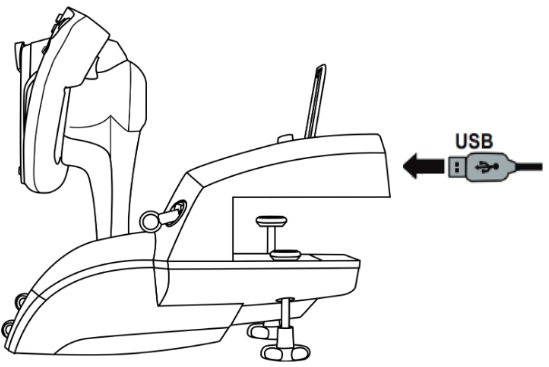
Nota sul collegamento alla Xbox di più periferiche USB compatibili TCA Boeing:
Il TCA Yoke Boeing Edition dispone di una porta USB‑A per il collegamento e l'utilizzo di periferiche compatibili su Xbox.
Anche il TCA Quadrant Boeing Edition dispone di una porta USB-A per poter aggiungere una periferica.
Se stai utilizzando un TCA Quadrant Boeing Edition e almeno un'altra periferica, ecco come dovrai collegare le tue periferiche:
- Il Primo TCA Quadrant Boeing Edition (in posizione 1&2) deve essere collegato alla porta USB‑A del TCA Yoke Boeing Edition.
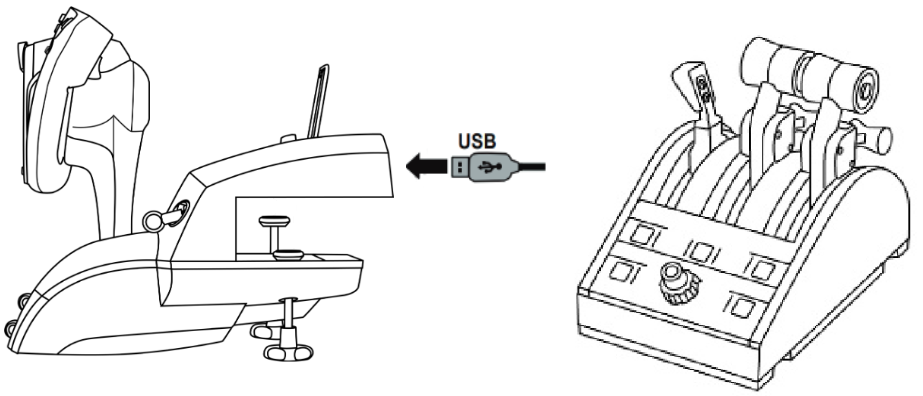
- Un secondo TCA Quadrant Boeing Edition (in posizione 3&4) deve essere collegato alla porta USB-A presente sul retro del primo TCA Quadrant Boeing Edition (in posizione 1&2).
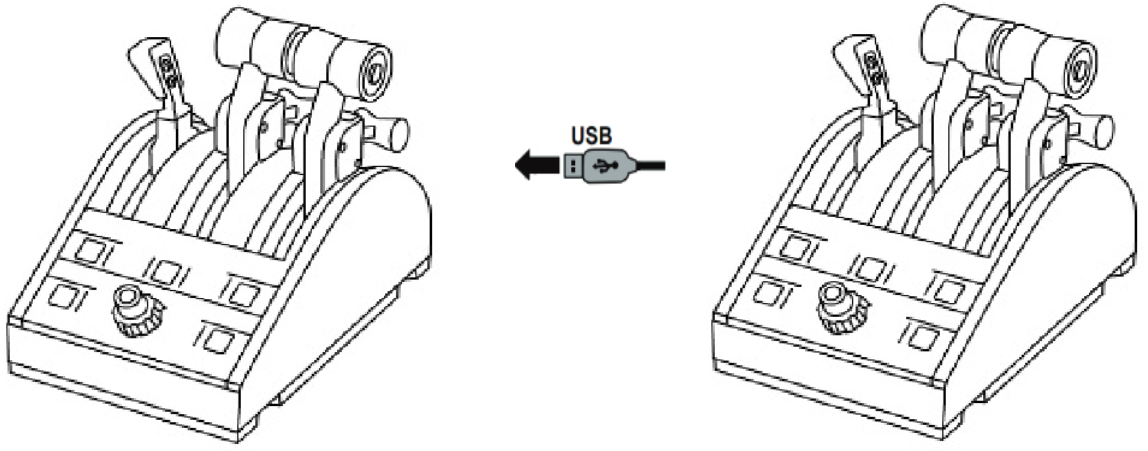
- Un TPR Rudder deve essere collegato alla porta USB-A ancora disponibile sul TCA Quadrant Boeing Edition (che tu stia utilizzando uno o due quadranti).
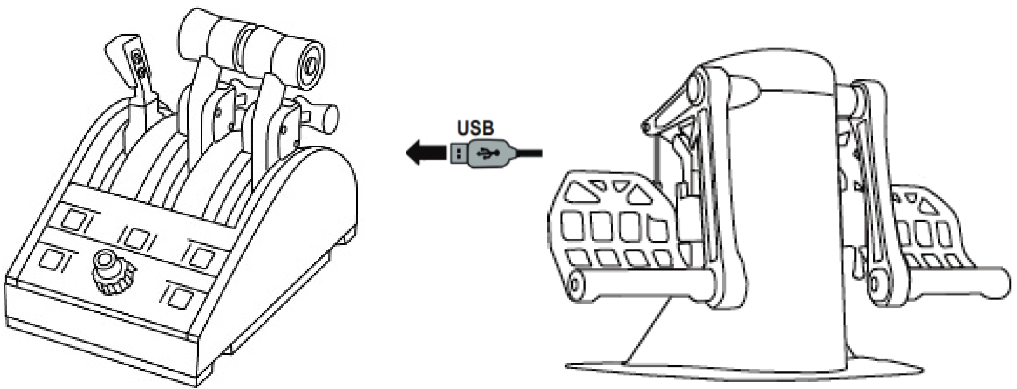
Importante: il metodo di collegamento delle periferiche USB di cui sopra è da considerarsi valido solo su Xbox. Al TCA Yoke Boeing Edition può essere collegato fino a un massimo di tre periferiche USB.
E sulla base di quanto descritto al punto 1 del presente articolo, possono essere collegati al massimo due TCA Quadrant Boeing Edition.
4) Puoi avviare il tuo gioco
Per Xbox, l’elenco dei giochi compatibili con i nostri prodotti viene regolarmente aggiornato sul nostro sito web. Troverai questo elenco nella sezione Impostazioni Giochi:
- TCA Quadrant Boeing Edition
Importante:
Il nostro elenco di compatibilità garantisce che i prodotti Thrustmaster funzioneranno con i giochi installati sulla console.
Se stai giocando online, assicurati di aver installato il gioco sulla tua console Xbox, poiché le nostre periferiche non sono in grado di supportare i giochi utilizzati esclusivamente via cloud o server remoto.
 Italiano
Italiano  English
English 中文 (中国)
中文 (中国)